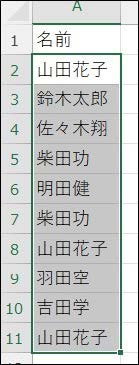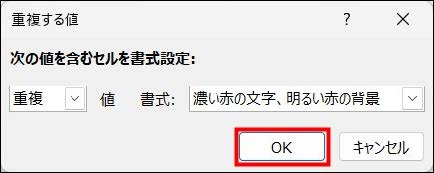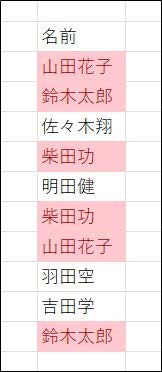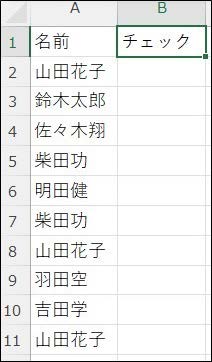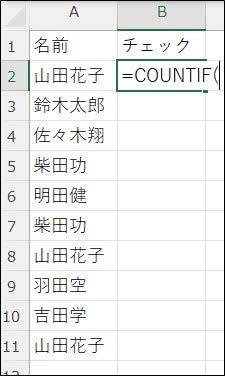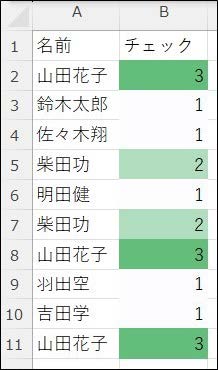Excelで重複を色付けする方法とは?作業効率を上げミスを防ごう

Excelで大量のデータを扱っていると、知らないうちに同じ情報を何度も入力してしまうことがあります。 「この値、前にも入力したような……」と不安になった経験はありませんか?
そんなときに役立つのが「重複セルを色付けする」機能です。
この記事では、Excelで重複を色で可視化する2つの方法を、作業画像を交えて丁寧に解説していきます。
条件付き書式を使う方法
「重複があるかだけをすぐに知りたい」という場合に最も簡単でおすすめなのが、条件付き書式を使う方法です。手軽に重複をチェックできるので、取り急ぎ重複部分を確認したいというときにはこちらの方法をお勧めします。
1.範囲を選択
今回は名前を例にとりますが、商品コード・ID、メールアドレスなど、数字や記号でも使うことができます。
2.条件付き書式をクリック
ホームタブの真ん中より少し右に、スタイルという項目があります。その中の「条件付き書式」をクリックします。

3.セルの強調表示ルールから重複する値を選択
条件付き書式をクリックすると、どのルールで色付けるかなどの選択肢が表示されます。一番上の「セルの強調表示ルール」を選択し、表示される条件から「重複する値」をクリックしましょう。
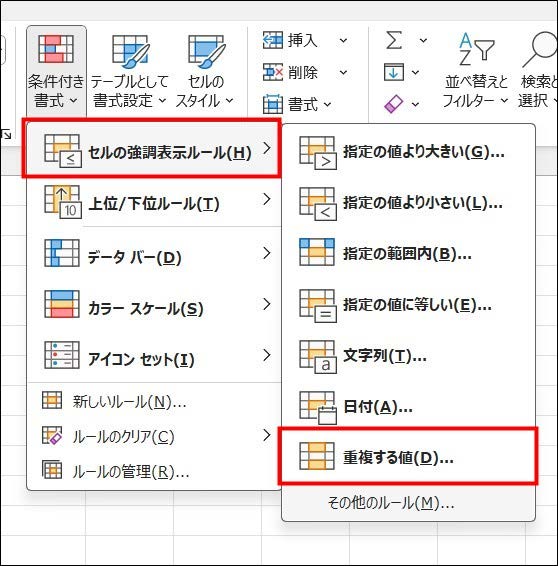
4.書式を設定⇒OK
3までの操作をすると、下図のようなウィンドウが表示されます。
書式はデフォルトでは濃い赤の文字、明るい赤の背景になっています。変更したい場合はドロップダウンリストを開き、好きな書式に設定し直しましょう。
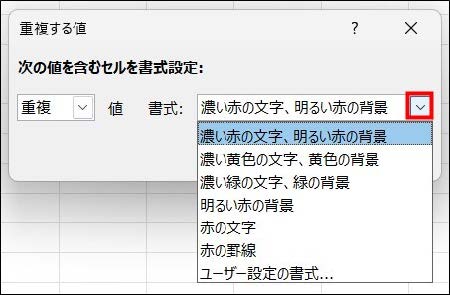
5.完了
色付けを解除したいとき
「条件付き書式」⇒「ルールのクリア」⇒「選択したセルからルールをクリア」で元に戻せます。
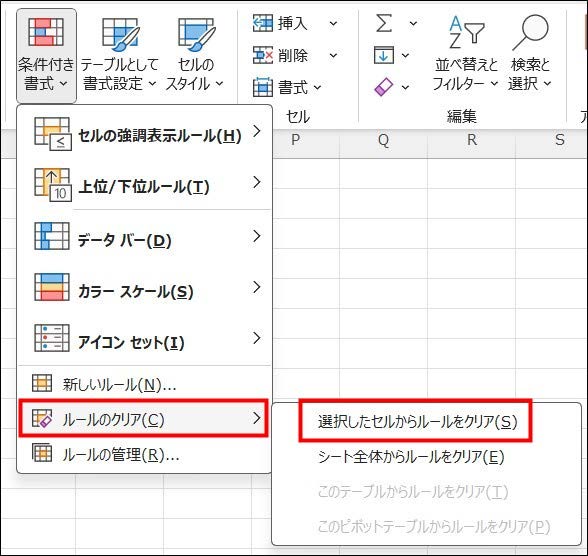
COUNTIF関数を活用した方法
次にCOUNTIF関数を使用した重複チェックの方法を紹介します。こちらは少し手順が多いので、より詳しく「何回重複しているか」まで知りたい場合におすすめします。
1.チェック用の列を作る
2.関数「=COUNTIF」
3.範囲を選択
COUNTIF関数では、範囲と検索条件を指定します。
重複をチェックしたい部分をドラッグで範囲に選択してください。また、このときF4で$を入力し、検索範囲の列を絶対参照にしておきましょう。
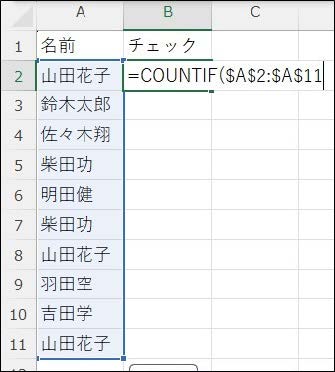
4.検索条件を指定する
関数を入力しているセルの行にある、重複を確認したいセルを検索条件に指定しましょう。指定したらエンターキーを押して実行してください。
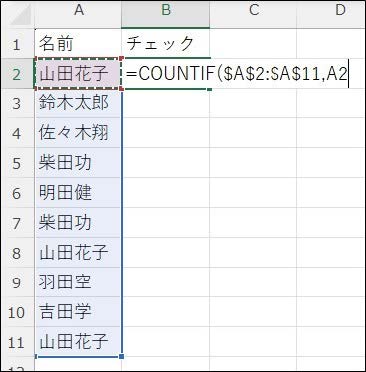
5.数式をコピーする
関数を実行すると、指定した検索条件が範囲内でいくつ重複しているかの数字が返されます。
関数をコピーして、他の項目も同様にいくつ重複しているかを確認しましょう。
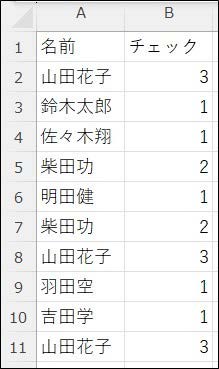
6.色付けする
重複している数ごとに色付けします。手作業で行ってもいいですが、条件付き書式のカラースケールなどを使うと、簡単に数字ごとに色分けができます。
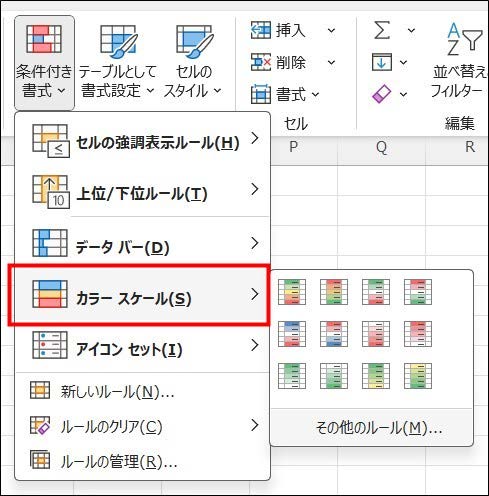
まとめ
この記事の要点は以下の通りです。
- 簡単に重複を見つけるなら「条件付き書式」
- 重複している数も知りたければ「COUNTIF関数」
Excelで重複セルを色付けすることで、入力ミスの防止やデータの確認作業が格段にラクになります。状況に応じて方法を使い分け、正確で効率的なデータ処理を実現しましょう。